
Tartalomjegyzék:
- Szerző John Day [email protected].
- Public 2024-01-30 09:39.
- Utoljára módosítva 2025-01-23 14:47.

Ha valaha vizuálisabb hőmérőt akart, ez a projekt segíthet. Készítünk egy sor LED -et, amelyek a páratartalom és a hőmérséklet alapján bizonyos színeket jelenítenek meg.
1. lépés: Anyagok

Ehhez a projekthez szüksége lesz:
- 2 RGB LED
- DHT11 Hőmérséklet és páratartalom modul
- 6 220Ω ellenállás
-12 kenyérpult jumper (vezetékek)
- Arduino UNO R3
- Arduino IDE (kódoláshoz)
- DHT szenzorkönyvtár (a hőmérséklet modul működéséhez)
2. lépés: A kenyértábla bekötése

3. lépés:

Megfelelő tápegységet szeretne beállítani minden alkatrészre, ezért kezdjük a földeléssel és az 5 voltos csatlakozókkal
4. lépés:

Ezután állítsuk be a hőmérséklet -érzékelőt. Az enyém az Arduino uno 2 -es csatlakozójához van csatlakoztatva
5. lépés:

Végül állítsuk be a LED -eket. Mindkettő azonos vezetékekkel és ellenállással rendelkezik. A hőmérséklet -leolvasást jelző LED -es csapjaim 3, 5 és 6, míg a páratartalom LED 9, 10 és 11 érintkezőre van állítva
6. lépés:

Most már kész a kör! Kezdjük el dolgozni azon a kódon, amely lehetővé teszi ezeknek a LED -eknek a hőmérséklet érzékelését.
Először határozza meg a hőmérséklet -érzékelő csapjait és a LED -eket a csapok szerint, és tartalmazza a hőmérséklet -érzékelő könyvtárát. A könyvtár felvételéhez (esetünkben a „DHT” a szükséges könyvtár), lépjen a menüsorba, és válassza a „Vázlat> Könyvtár bevonása>. ZIP könyvtár hozzáadása” lehetőséget, és válassza ki a „DHT” ZIP mappát, ahonnan letöltötte.
7. lépés: Kódolás


8. lépés:

Ezután a Void Setup programban határozza meg mindkét LED kimenetét, valamint az érzékelő soros monitorát.
9. lépés:
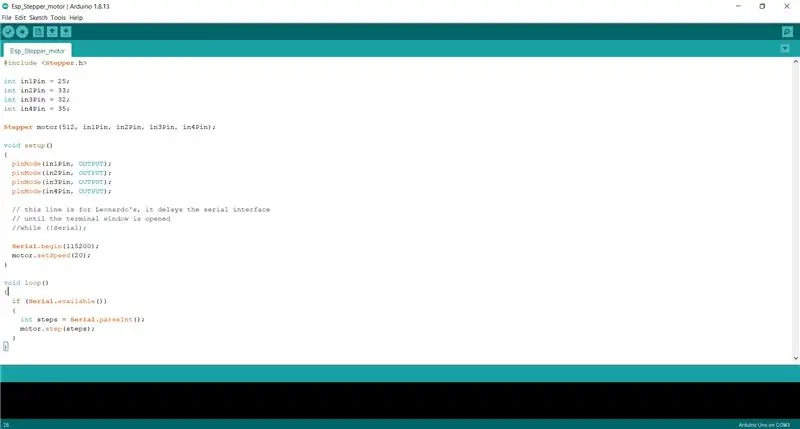
A void Loop -ban írja ki a soros monitor funkcióját. Ebből veszi a hőmérséklet és a páratartalom leolvasásait a hurok funkcióhoz később.
10. lépés:
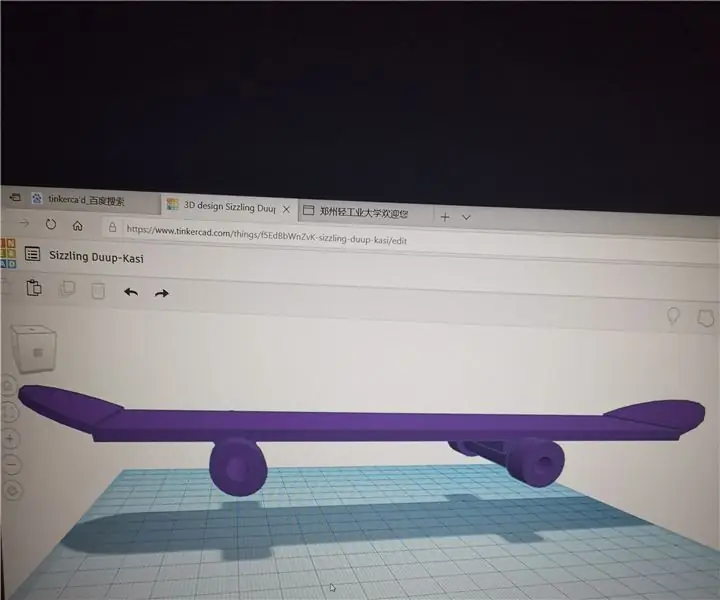
Futtassa a Soros monitort a menüsorban, és válassza az „Eszközök> Soros monitor” lehetőséget. Le kell olvasnia a hőmérsékletet és a páratartalmat. Várjon 30 másodpercet, és írja le a leggyakrabban megjelenő számokat mind a hőmérséklet, mind a páratartalom tekintetében. Most, hogy megvan a leolvasott érték, csatlakoztathatjuk ezeket az értékeket a következő kódrészletünkhöz
11. lépés:
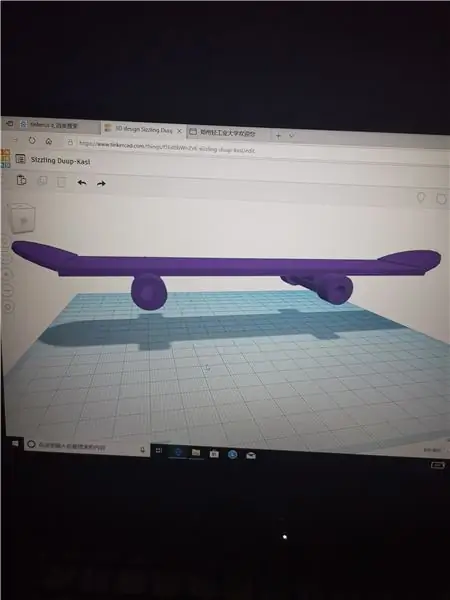
Annak érdekében, hogy a LED -ek ennek megfelelően világítsanak, néhány "más" állítást kell írnunk. Fontolja meg a hőmérsékletet, és csatlakoztassa az első állításokhoz. Ha a hőmérséklet magasabb, mint a hozzárendelt érték, a lámpa pirosan világít. Ellenkező esetben kék marad. Ugyanez vonatkozik a páratartalomra is. Ha a leolvasott érték magasabb, mint a kapott érték, a lámpa pirosra vált. Ellenkező esetben kék marad.
12. lépés: Kész
Most már saját hőmérséklet- és páratartalom -érzékelő LED -je van!
Ajánlott:
Hőmérséklet, páratartalom monitor - Arduino Mega + Ethernet W5100: 5 lépés

Hőmérséklet, páratartalom monitor - Arduino Mega + Ethernet W5100: 1. modul - FLAT - hardver: Arduino Mega 2560 Wiznet W5100 Ethernet pajzs 8x DS18B20 hőmérséklet -érzékelő OneWire buszon - 4 OneWire buszra (2,4,1,1) 2x digitális hőmérsékletre osztva és páratartalom érzékelő DHT22 (AM2302) 1x hőmérséklet és páratartalom
Könnyű, nagyon alacsony teljesítményű BLE az Arduino 2. részében - Hőmérséklet/páratartalom monitor - Rev 3: 7 lépés

Könnyű, nagyon alacsony teljesítményű BLE az Arduino 2. részében - Hőmérséklet-/páratartalom -figyelő - 3. javítás: Frissítés: 2020. november 23. - A 2 x AAA elem első cseréje 2019. január 15. óta, azaz 22 hónap 2xAAA alkáli esetén Frissítés: 2019. április 7. - 3. verzió lp_BLE_TempHumidity, hozzáadja a dátum/idő grafikonokat a pfodApp V3.0.362+használatával, és az automatikus fojtószelepet
NodeMCU Lua Olcsó 6 $ kártya MicroPython hőmérséklet- és páratartalom -naplózással, Wifi és mobil statisztika: 4 lépés

NodeMCU Lua Olcsó 6 dolláros tábla MicroPython hőmérséklet- és páratartalom -naplózással, Wifi és mobil statisztikák: Ez alapvetően felhőjárás -állomás, ellenőrizheti a telefonon lévő adatokat, vagy használhat néhány telefont élő kijelzőként , a szobában, üvegházban, laborban, hűtőtérben vagy más helyeken
M5STACK A hőmérséklet, a páratartalom és a nyomás megjelenítése az M5StickC ESP32 készüléken a Visuino használatával - Könnyen elvégezhető: 6 lépés

M5STACK A hőmérséklet, a páratartalom és a nyomás megjelenítése az M5StickC ESP32 készüléken a Visuino használatával - Könnyen elvégezhető: Ebben az oktatóanyagban megtanuljuk, hogyan programozhatjuk be az ESP32 M5Stack StickC programot Arduino IDE -vel és Visuino -val, hogy megjelenítse a hőmérsékletet, a páratartalmat és a nyomást az ENV érzékelő (DHT12, BMP280, BMM150)
ESP8266 NodeMCU hozzáférési pont (AP) webszerverhez DT11 hőmérséklet -érzékelővel és nyomtatási hőmérséklet és páratartalom a böngészőben: 5 lépés

ESP8266 NodeMCU hozzáférési pont (AP) webszerverhez DT11 hőmérséklet -érzékelővel és nyomtatási hőmérséklet és páratartalom a böngészőben: Sziasztok srácok, a legtöbb projektben ESP8266 -ot használunk, és a legtöbb projektben ESP8266 -ot használunk webszerverként, így az adatok hozzáférhetők bármilyen eszköz wifi -n keresztül az ESP8266 által üzemeltetett webszerver elérésével, de az egyetlen probléma az, hogy működő útválasztóra van szükségünk
